- Бувають випадки, коли користувачі марно намагаються вибрати область. Snipping Tool відмовляється працювати.
- Коли це трапляється, перше, що вам слід зробити, - це перевірити стан здоров’я комп’ютера. Крім того, перевірте наявність можливих порушень цілісності Windows 10.
- Щоб отримати підтверджені виправлення, як описані нижче, просто відвідайте наш Розділ "Проблеми з інструментом для вирізання".
- Не поспішайте і додайте це в закладки Центр усунення несправностей Windows 10 теж. Ви знайдете кілька вагомих рішень для вирішення всіх проблем.

- Завантажте інструмент відновлення ПК Restoro що поставляється із запатентованими технологіями (патент доступний тут).
- Клацніть Почніть сканування знайти проблеми з Windows, які можуть спричинити проблеми з ПК.
- Клацніть Відремонтувати все щоб виправити проблеми, що впливають на безпеку та продуктивність вашого комп’ютера
- Restoro завантажив 0 читачів цього місяця.
Інструмент Windows Snipping Tool - приємна функція, якою можна скористатися зробіть швидкий знімок екрана. Потім ви можете поділитися зображенням з іншими або просто зберегти його на своєму ПК для подальшого використання.
На жаль, Snipping Tool, як і будь-яка інша функція програмного забезпечення, не захищений від помилок та несправностей.
І найцікавіше тут те, що функція програмного забезпечення, здавалося б, така ж невинна, як Snipping Tool, навіть виявилася аварійною в Windows 10.
Тим не менш, проблему також легко вирішити, і це можна зробити за лічені хвилини. Читайте далі.
Що я можу зробити, якщо Snipping Tool зависає в Windows 10?
1. Виконайте перевірку працездатності ПК
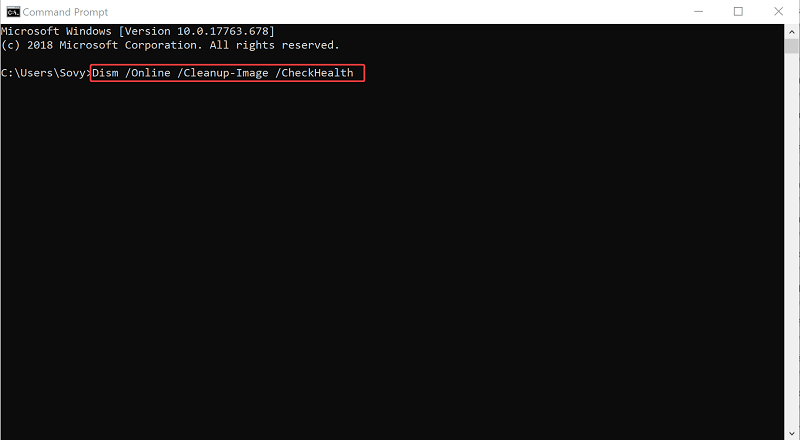
- Запустіть Командний рядок (Просто введіть cmd в Вікно пошуку Cortana і виберіть з показаних результатів).
- В Командний рядок windows, введіть наступні команди, після чого натискайте Enter після кожної:
Dism / Online / Cleanup-Image / CheckHealthDism / Online / Cleanup-Image / ScanHealthDism / Online / Cleanup-Image / RestoreHealth
- Дозвольте кожній операції завершитись, перш ніж продовжувати наступну.
- Перевірте, чи це вирішує проблему.
2. Перевірте наявність порушень цілісності Windows 10
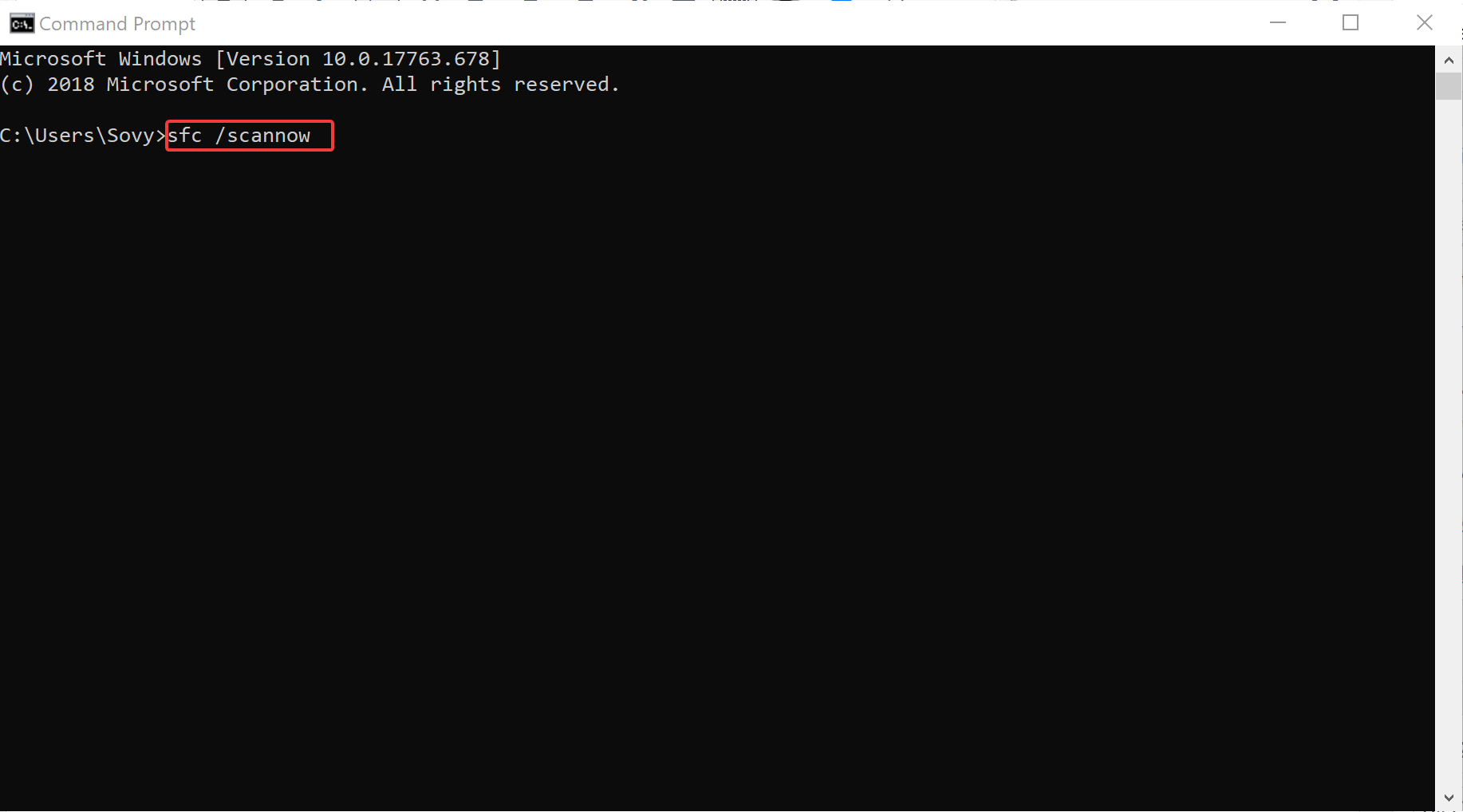
- Запуск Командний рядок як і раніше.
- Тип sfc / scannow та натисніть Введіть.
- Нехай завершиться процес сканування. Це може зайняти кілька хвилин.
- Після закінчення перезавантажте ПК.
- Перевірте, чи проблему вирішено.
3. Виконайте чисте завантаження
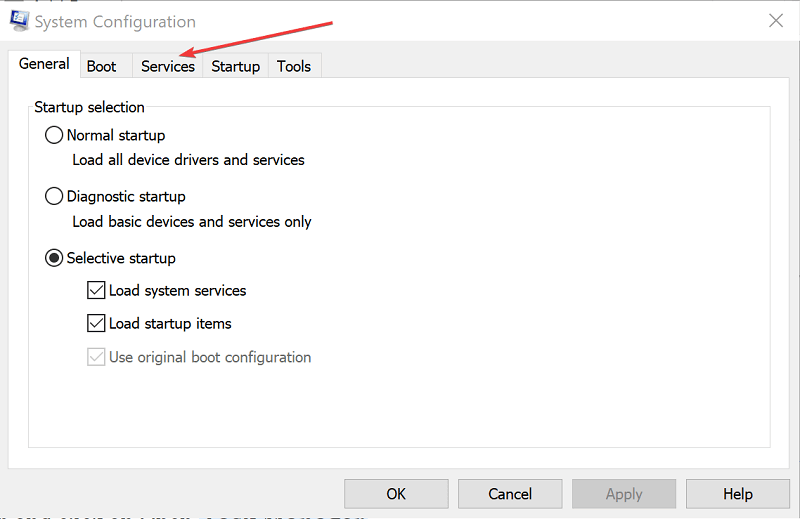
- Запуск Msconfig Просто введіть msconfig в Вікно пошуку Cortana та виберіть із результату пошуку.
- В Системна конфігурація вікно, що відкриється, виберіть Послуги.
- Під Послуги виберіть вкладку Сховати всі служби Microsoft прапорець, після чого клацніть на Вимкнути всі кнопки.
- Далі виберіть Стартап та натисніть на Відкрийте диспетчер завдань.
- В Диспетчер завдань вікно, виберіть Стартап.
- Виберіть кожен елемент, а потім натисніть Вимкнути.
- Закрити Диспетчер завдань.
- Клацніть гаразд в Системна конфігурація діалогове вікно.
- Перезапустіть ПК.
- Після перезавантаження комп’ютера він буде робити це лише з базовою функціональністю.
- Далі ви перейдете до кроку з усунення несправностей, щоб виділити програму, яка спричиняє проблему. Ось кроки.
4. Вирішення проблем, щоб виділити проблемну програму
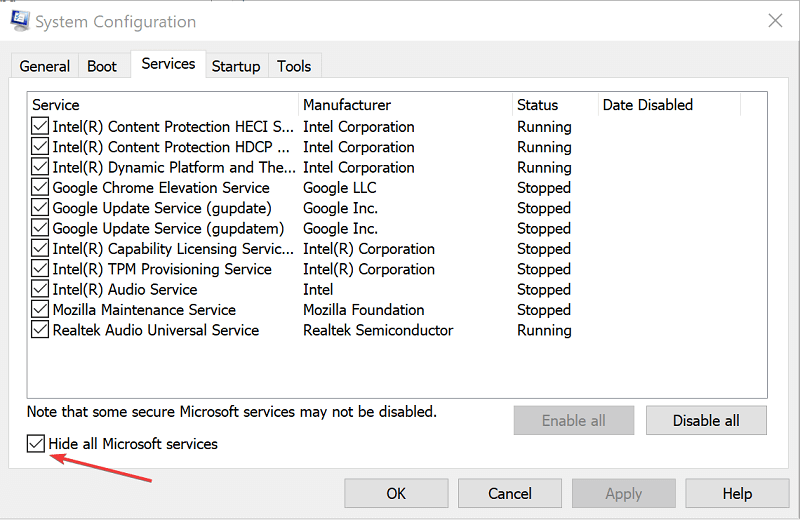
- Запуск Системна конфігурація знову, як і раніше, і виберіть Послуги.
- Натисніть на Сховати всі служби Microsoft.
- Клацніть вручну на половині програм, як, скажімо, ті, що утворюють верхню частину.
- Натисніть на гаразд а потім виберіть Перезапустіть.
- Після перезавантаження комп’ютера перевірте, чи проблема не зникає.
- Якщо проблема все ще існує, винуватцем є одна з вибраних програм.
- У такому випадку повторіть описаний вище процес, але виберіть половину програми, яку ви обрали востаннє.
- Перезапустіть знову, як і раніше, і перевірте, чи проблема не зникає.
- Якщо так, помилка в одній із вибраних програм.
- Повторюйте вищезазначений процес, поки не обнулите проблемну програму.
- Однак, якщо комп’ютер працював нормально після першого перезапуску, винна одна з ще не вибраних програм.
- Повторіть кроки, але на цей раз вибравши нижню половину програми, і продовжуйте.
- Виявивши несправний додаток, оновіть його або зв’яжіться з розробниками щодо вашої проблеми. Або, якщо нічого не спрацювало, можливо, вам доведеться видалити його, щоб переконатися, що інструмент вирізання знову не виходить з ладу Windows 10.
- Можливо, вам доведеться домогтися компромісу між тим, що важливіше, інструментом відсікання або несправним додатком.
Це повинно допомогти впоратися із помилкою помилки Windows 10 Tool. Чи знаєте ви якісь інші швидкі виправлення? Поділіться ними з нами через область коментарів нижче.
Вищезазначені рішення застосовуються також у всіх цих сценаріях:
- Аварія інструмента "Сніппінг" - Користувачі описують, як Snipping Tool виходить з ладу щоразу, коли вони намагаються щось зберегти. Якщо це теж ваша проблема, одне з наших виправлень має вам допомогти.
- Snipping Tool зависає в Windows 10 - Оскільки вони перейшли на Windows 10, користувачі описують, що їх інструмент Snipping Tool почав зависати; інші стверджують, що це сталося несподівано. Той чи інший випадок, якщо сканування ПК для здоров’я зробить чудеса.
 Проблеми все ще виникають?Виправте їх за допомогою цього інструменту:
Проблеми все ще виникають?Виправте їх за допомогою цього інструменту:
- Завантажте цей інструмент відновлення ПК оцінено Чудово на TrustPilot.com (завантаження починається на цій сторінці).
- Клацніть Почніть сканування знайти проблеми з Windows, які можуть спричинити проблеми з ПК.
- Клацніть Відремонтувати все виправити проблеми із запатентованими технологіями (Ексклюзивна знижка для наших читачів).
Restoro завантажив 0 читачів цього місяця.
Питання що часто задаються
Вибір Кнопка "Пуск" і збирається Аксесуари> Інструмент для відсікання це все, що потрібно для його ввімкнення.
Існує кілька сценаріїв, які можуть спричинити проблеми із інструментом Snipping Tool, включаючи несправні програми та порушення цілісності Windows 10. Використовуй це швидка процедура щоб їх вирішити.
Вам слід виконати перевірку працездатності комп’ютера, щоб розморозити Інструмент обрізки. Більше того, щоб вирішити проблеми з ярликом Snipping Tool, просто перевірте це корисне керівництво.
